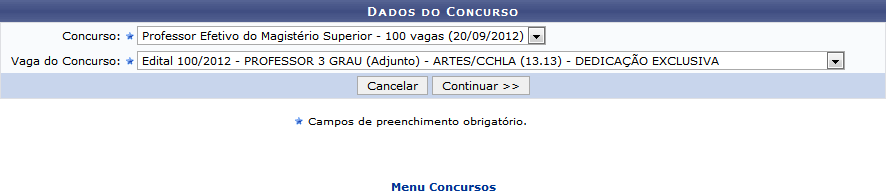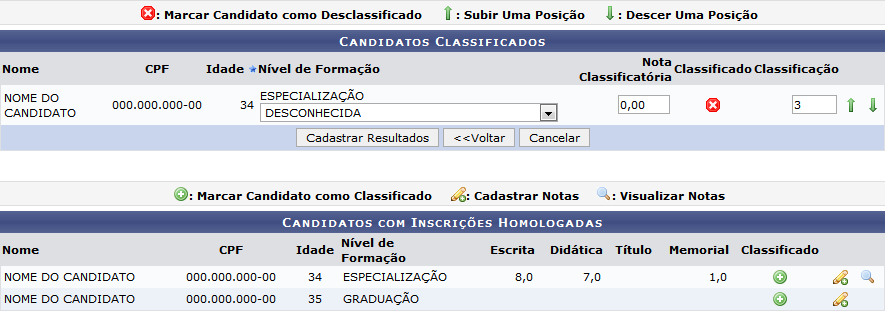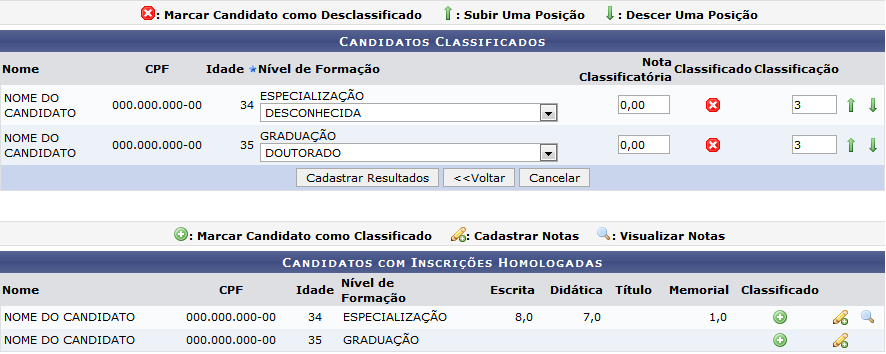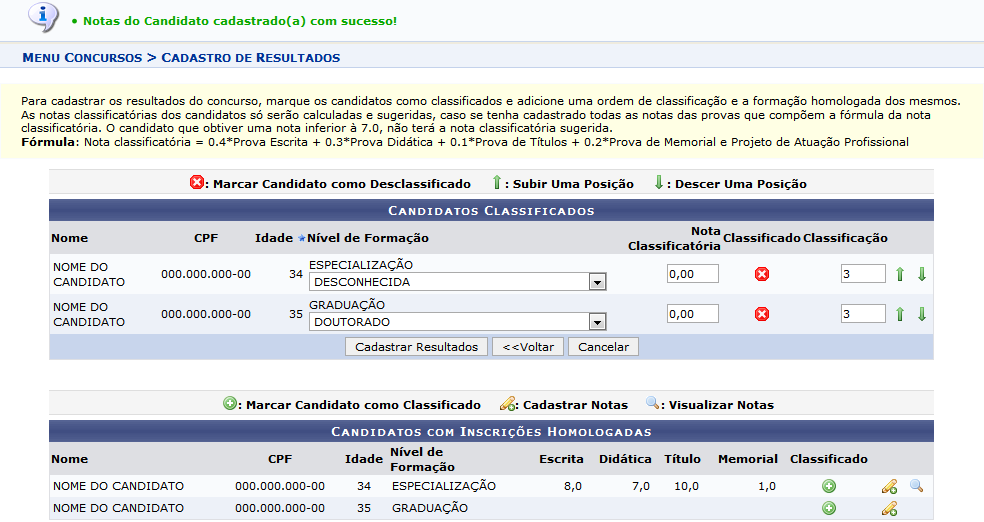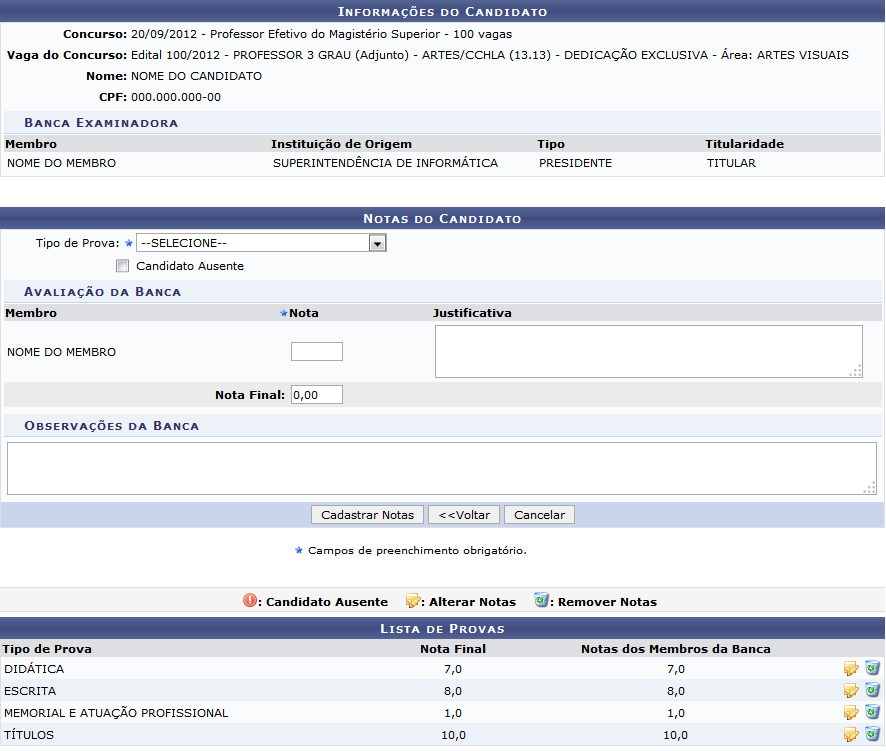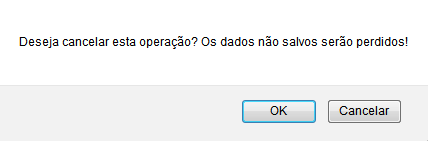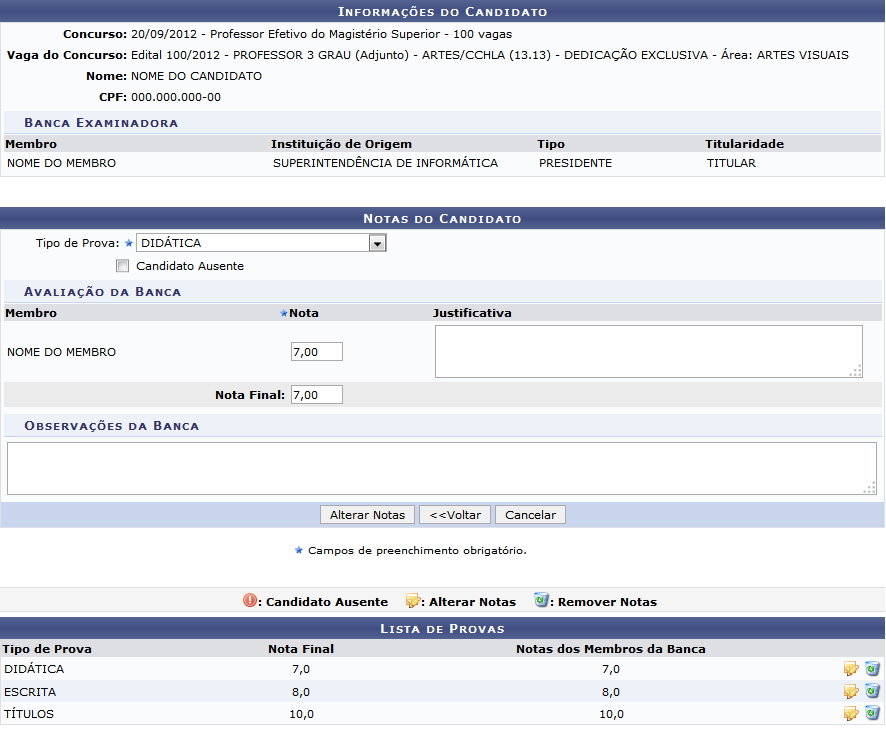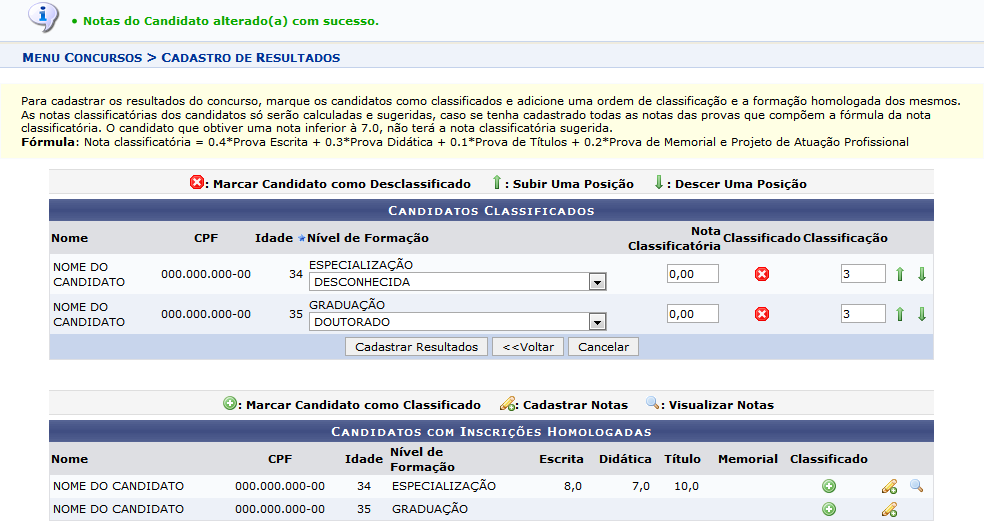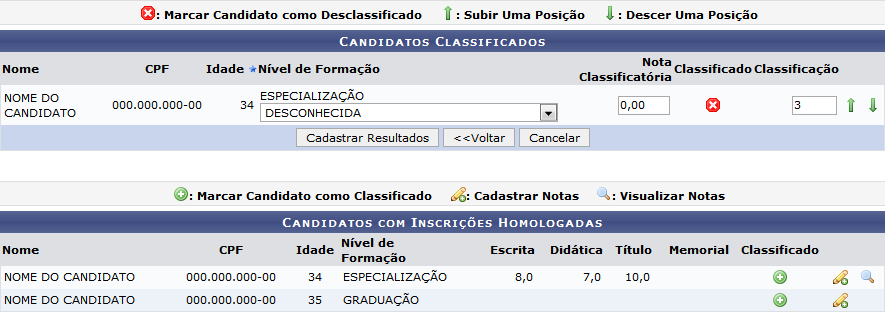Ferramentas do usuário
Tabela de conteúdos
Cadastrar Resultado do Processo Seletivo
| Sistema | SIGRH |
| Módulo | Concursos |
| Usuários | Gestores de Concursos |
| Perfil | Gestor Concursos |
| Última Atualização | ver('', false); |
Esta funcionalidade é utilizada pelos gestores de concursos no cadastro dos resultados referentes aos Concursos ou Processos Seletivos realizados na Instituição.
Para realizar esta operação, acesse o SIGRH → Módulos → Concursos → Processo Seletivo → Resultados → Cadastrar.
O sistema exibirá a seguinte tela:
Caso deseje cancelar a operação, clique em Cancelar e confirme a desistência na caixa de diálogo exibida. Essa ação é válida sempre que estiver disponível.
Para retornar ao menu principal do módulo, clique em  . A opção poderá ser selecionada sempre que for exibida.
. A opção poderá ser selecionada sempre que for exibida.
Selecione o concurso desejado e a vaga referente ao mesmo, utilizando os campos Concurso e Vaga do Concurso, respectivamente.
Exemplificaremos com o Concurso Professor Efetivo do Magistério Superior - 100 vagas (20/09/2012) e a Vaga do Concurso Edital 100/2012 - PROFESSOR 3 GRAU (Adjunto) - ARTES/CCHLA (13.13) - DEDICAÇÃO EXCLUSIVA.
Para prosseguir, clique em Continuar. A seguinte tela será exibida:
Caso deseje retornar à tela anterior, clique em Voltar. Esta opção será válida em todas as telas em que for exibida.
As opções referentes às seções Candidatos com Inscrições Homologadas e Candidatos Classificados, exibidas na tela acima, serão descritas em forma de tópicos a seguir:
Candidatos com Inscrições Homologadas
A seção Candidatos com Inscrições Homologadas listará os candidatos com inscrições homologadas no processo seletivo. Para marcar um candidato como classificado, clique no ícone  . Exemplificaremos com o candidato de Nível de Formação GRADUAÇÃO. O sistema listará o candidato na seção de Candidatos Classificados, conforme exibido na tela a seguir:
. Exemplificaremos com o candidato de Nível de Formação GRADUAÇÃO. O sistema listará o candidato na seção de Candidatos Classificados, conforme exibido na tela a seguir:
Para cadastrar notas de um candidato, clique em  . Exemplificaremos com o cadastro das notas do candidato de Nível de Formação ESPECIALIZAÇÃO.
. Exemplificaremos com o cadastro das notas do candidato de Nível de Formação ESPECIALIZAÇÃO.
O sistema exibirá a tela a seguir:
Os campos descritos abaixo estarão disponíveis para o cadastro da nota do candidato:
- Tipo de Prova: Selecione o tipo de prova cuja nota será cadastrada, dentre DIDÁTICA, ESCRITA, MEMORIAL E ATUAÇÃO PROFISSIONAL e TÍTULOS;
- Candidato Ausente: Marque esta opção caso o candidato se ausentar da avaliação. Caso este campo seja selecionado, o sistema não exibirá os campos Nota e Justificativa;
- Nota: Insira a nota referente à prova aplicada;
- Justificativa: Informe a justificativa correspondente à nota da avaliação, caso seja necessário;
- Observações da Banca: Digite quaisquer observações da banca, caso desejado.
Exemplificaremos a operação com o Tipo de Prova TÍTULOS e Nota 10,00.
Para prosseguir com o cadastro da nota, clique em Cadastrar Notas. O sistema exibirá a mensagem de sucesso a seguir:
Para alterar notas cadastradas, clique novamente no ícone ![]() referente ao candidato desejado. Exemplificaremos com o candidato de Nível de Formação ESPECIALIZAÇÃO.
referente ao candidato desejado. Exemplificaremos com o candidato de Nível de Formação ESPECIALIZAÇÃO.
A tela a seguir será exibida:
Para remover uma nota cadastrada em Lista de Provas, clique no ícone  correspondente à prova desejada. Exemplificaremos com a remoção da nota do Tipo de Prova MEMORIAL E ATUAÇÃO PROFISSIONAL.
correspondente à prova desejada. Exemplificaremos com a remoção da nota do Tipo de Prova MEMORIAL E ATUAÇÃO PROFISSIONAL.
A caixa de confirmação a seguir será exibida:
Para confirmar a remoção, clique em OK. A mensagem de sucesso a seguir será exibida:
De volta à tela de Lista de Provas, clique no ícone  caso deseje alterar uma nota cadastrada. Exemplificaremos com a nota do Tipo de Prova DIDÁTICA .
caso deseje alterar uma nota cadastrada. Exemplificaremos com a nota do Tipo de Prova DIDÁTICA .
A tela a seguir será mostrada:
Utilize os campos contidos na seção Notas do Candidato conforme descrito anteriormente na ação de cadastro de notas, em seguida clique em Alterar Notas para confirmar a alteração da nota do candidato.
O sistema exibirá a mensagem de sucesso a seguir:
Caso deseje visualizar as notas cadastradas para um candidato, clique no ícone  . Exemplificaremos com a visualização das notas do candidato de Nível de
Formação ESPECIALIZAÇÃO.
. Exemplificaremos com a visualização das notas do candidato de Nível de
Formação ESPECIALIZAÇÃO.
A seguinte tela será exibida:
Para retornar à tela anterior, clique em Voltar.
Candidatos Classificados
Nesta seção são listados os candidatos marcados como classificados no processo seletivo, por ordem de classificação. Caso deseje modificar a classificação apresentada, clique no ícone  para que o candidato desejado suba uma posição e em
para que o candidato desejado suba uma posição e em  para que o mesmo desça de posição com relação a outros candidatos.
para que o mesmo desça de posição com relação a outros candidatos.
Caso deseje marcar um candidato como desclassificado, removendo-o da lista de Candidatos Classificados, clique no ícone  referente ao candidato desejado, como por exemplo o candidato de Nível de Formação GRADUAÇÃO. O mesmo será removido da listagem conforme exibido na tela a seguir:
referente ao candidato desejado, como por exemplo o candidato de Nível de Formação GRADUAÇÃO. O mesmo será removido da listagem conforme exibido na tela a seguir:
Para efetuar o cadastro dos resultados, utilize os campos descritos abaixo, contidos na seção Candidatos Classificados:
- Nível de Formação: Selecione o tipo de formação referente ao nível de formação do candidato dentre as opções disponíveis;
- Nota Classificatória: Defina a nota classificatória para o candidato;
- Classificação: Insira a classificação do candidato no processo seletivo.
Exemplificaremos o cadastro com o Nível de Formação ESPECIALIZAÇÃO DESCONHECIDA, Nota Classificatória 0,00 e Classificação 3.
Para efetuar o cadastro dos resultados, clique em Cadastrar Resultados. A mensagem de sucesso a seguir será exibida pelo sistema:
Bom Trabalho!